 札幌のパソコン教室
札幌のパソコン教室
企業活動を行う上で、業務効率化は重要なテーマです。効率的な業務の流れを構築することは、作業の手間を減らし、業務をスムーズに進行させるだけでなく、企業全体の生産性を高める効果があります。その中でExcel(エクセル)は非常に便利なツールであり、単なる表計算ソフトではなく、企業の業務改善に役立つ強力な存在です。
これまで手作業で行っていた売上集計や顧客管理の作業も、Excelを活用することで自動化が可能になり、関数やテーブル機能を利用することで計算や集計を正確かつ迅速に行えます。その結果、担当者はコア業務に集中できる時間が増え、業務がスムーズに進む環境が整います。また、業務効率化によって対応スピードや納品スピードが向上し、顧客満足度の改善にもつながります。企業が限られた人員や時間の中で高い成果を出すためには、Excelを活用した業務効率化が有効な手段であり、多くのメリットをもたらすことができます。
Excelは業務効率化を実現する上で欠かせないツールであり、その役割と可能性は多方面に広がっています。まず、Excelは大量のデータを整理し、体系的に管理することを容易にする特徴があります。顧客情報、在庫情報、売上データなどを一元管理することで、必要な情報をすぐに取り出すことができ、業務のスピードと正確性を高めることが可能です。
さらに、Excelの分析機能を活用することで、売上データや業務進捗をグラフやピボットテーブルを用いて視覚的に把握できるようになります。これにより、データから課題を発見し、改善に向けた具体的なアクションプランを立てることが可能となり、業務改善のスピードを加速させます。また、Excelは条件付き書式やグラフ機能など、視覚的に情報を提示するためのオプション機能が充実しており、社内会議やセミナー資料作成においても効果的に活用できます。
Excelの特徴は初心者でも概要から学びやすく、スキルを段階的に身につけることでさらに高度な分析業務にも対応できる点にあります。業務効率化や業務改善を実現する有効な手段として、Excelの存在とその可能性を理解し活用することは、企業にとって大きな資産となるでしょう。
Excelを使ったデータ管理では、複数の担当者が同時に情報を貼り付けたり更新したりする中で、繰り返し発生するのが「重複データ」と「整合性の問題」です。同じ情報が複数の箇所に存在すると、それぞれのデータが異なる内容へ更新されてしまうことがあり、業務全体の正確性に大きな影響を与えます。
この課題を解決するためには、まず重複データを特定する知識を身につけることが重要です。条件付き書式を活用すれば、同じ値が繰り返し入力されている箇所を視覚的に確認できるため、一連のデータの中から異なる情報を比較的簡単に見つけることができます。そして不要なデータを削除し整合性を保つことが、Excel業務における管理の質を高める大切なポイントです。こうした問題に対応できるスキルは質問対応やデータ整理時にも役立ち、業務効率化の土台を支える力となるでしょう。
Excel業務でよく聞く悩みが「情報共有の難しさ」です。資料を作成する際にさまざまな情報が必要となり、社内で共有する過程でファイルのバージョン違いや情報の抜け漏れが起きることもあります。また、情報共有には個人情報保護の観点から情報セキュリティへの理解が前提として求められるため、正確な知識が必要です。
共有する際には、まず情報を整理し必要な資料を準備することが重要です。社内の情報セキュリティポリシーに沿って管理を行いながら、共同作業の際にはWebツールを活用することも効果的です。ひとつのファイルを同時に編集できるWebツールであれば、複数人が共同で作業を進めやすく、共有ミスの防止にもつながります。情報共有の難しさを克服することは、Excelを活用した業務改善の大きな鍵になります。
Excel業務で避けられない課題のひとつが「手作業によるエラーの発生」です。転記作業やデータ入力、セルのコピー&ペーストといった手作業は、作業時間がかかるだけでなく、入力漏れや誤入力といったエラーを引き起こすリスクがあります。
この課題を解決するためには、作業の自動化を考えることが有効です。関数やマクロを活用すれば、更新作業や繰り返し行う作業を自動化でき、作業時間を削減しながら正確性を高められます。また、どうしても手動入力が必要な場合には注意点を整理し、エラー発生を防ぐためのチェックリストを作成することが大切です。チェックリストを用意しておけば入力漏れの防止につながり、課題となる作業の見直しも行いやすくなります。こうした小さな取り組みの積み重ねが、Excel業務全体の質の向上へとつながっていきます。
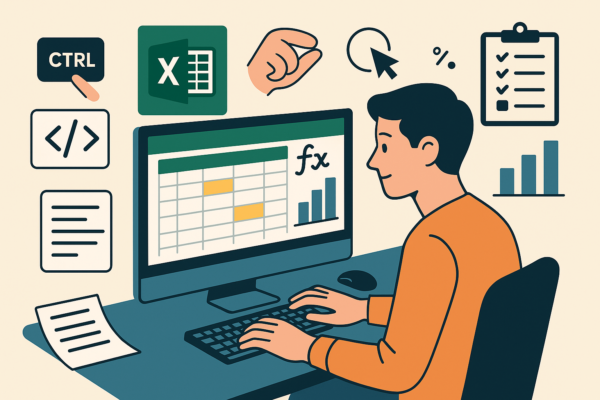
Excelを使った業務効率化を実現する上で、ショートカットキーの活用は非常に重要です。マウスでクリックを繰り返す操作は時間がかかるだけでなく、作業の迅速さを損なう原因にもなります。そのため、Ctrlキーを使ったコピー&ペーストや選択・編集の基本操作をショートカットで覚えておくと、作業時間の短縮につながります。
特に、頻繁に使うショートカットを使いこなすことで、日々の業務が格段に効率化されます。例えば、「Ctrl+C」でコピー、「Ctrl+V」でペースト、「Ctrl+Z」で元に戻すなど、基本的なショートカットキーを使うだけでも作業スピードは大きく変わります。また、Excelのオプション設定を活用し、自分の作業内容に合わせたショートカットを設定することも可能です。これによりマウス操作を減らし、キーボードを中心とした操作へ切り替えることができ、より効率的にExcelを使うわけです。こうしたショートカットの使い方を身につけることは、業務の質を高め、Excel作業全体を迅速化する鍵となるでしょう。
Excelの最大の強みのひとつは、関数を駆使した効率的なデータ処理にあります。関数を活用することで、複雑な計算処理を自動化し、正確な集計結果を短時間で得ることが可能です。業務において数値データの計算や集計が多く発生する場面では、この関数機能が大きな力を発揮します。
まずは「SUM」や「AVERAGE」といった基本的な関数を習得することがデータ処理の第一歩となります。これらの関数を使えば、データ入力後の数値計算を簡単に行え、集計にかかる時間を大幅に削減できます。その後、条件付き集計や日付処理など、より複雑な計算を行いたい場合には、IF関数やVLOOKUP関数を使う方法を学ぶとよいでしょう。関数の使い方を覚え、数式を自在に扱えるようになると、データ分析やデータ処理の精度が向上し、業務改善にもつながります。Excelで効率的にデータを処理できる技術を身につけることは、ビジネスパーソンにとって大きな資産となります。
Excel業務をさらに効率化させる方法として、マクロによる自動化は非常に有効です。日々繰り返し行う作業を手作業で実行し続けることは、作業時間がかかるだけでなく、人的ミスが発生するリスクも伴います。マクロを活用することで、これらの作業を簡単に自動化し、業務時間を削減すると同時に、作業の正確性も保つことができます。
まずはExcelの基本機能であるマクロの記録機能を使い、コピーや貼り付け、セルの表示形式の変更など、日常的に行う動作を記録することから始めましょう。次に、自動化したい作業内容を特定し、どの工程をマクロ化することで最も効率化できるかを検討します。さらに慣れてきたら、記録したマクロを編集し、自分の業務内容に合わせてカスタマイズすることも可能です。VBAを用いることで、複雑な条件でデータを抽出したり、多くのデータを一括で処理したりすることができるようになります。
こうしたマクロの活用は、単純作業にかかる時間を減らし、より重要な業務へ時間を振り分けるための強力な手段です。Excelのマクロ機能を理解し、使いこなすことは、Microsoft Excelの持つ大きな可能性を引き出し、業務改善を進めるうえで欠かせないスキルとなるでしょう。
Excel業務をさらに効率化するための方法として、VBA(Visual Basic for Applications)を使用したプログラミングがあります。VBAはExcelの中で使用できるプログラミング言語であり、セルの内容を自動で編集・書式変更する作業を自動化する際に役立ちます。業務で繰り返し発生する処理を自動化することができるため、人的ミスの防止と業務時間の短縮を同時に実現可能です。
まずはVBAの基本構造を理解することが重要です。ifやforといった条件分岐・繰り返し処理の構文を把握し、簡単なコードから実行して動作を確認することで、仕組みを体感しながら学ぶことができます。そのため、VBAを学ぶ際には小さな処理の自動化から始め、徐々に応用的な処理へと進めることが効果的です。また、プログラミングを活用する際に避けられないのがエラー対応であり、エラー処理を学び、発生した問題の理由を把握しながら修正する力をつけることが、安定したVBA活用への第一歩となります。ExcelでのVBA活用は業務改善の強力な手段であり、その理解と実践が日常業務の効率化を支援します。
近年、業務効率化の手段として注目されているのがRPA(Robotic Process Automation)ツールの導入です。RPAツールはPC上で行うルーティン作業をソフトウェアロボットが代行する仕組みであり、Excelでの繰り返し作業を自動化する際にも非常に有効です。ExcelとRPAツールを連携させることで、データ集計やデータ入力、ファイル整理など関連業務の自動化が可能になり、業務負荷を軽減できます。
まず、RPAの基本的な概念を理解し、どのような作業がRPAで対応可能かを把握することが必要です。RPAツールはUiPathやPower Automateなどさまざまな種類があり、それぞれのツールに応じてExcelとの連携方法を学ぶことが重要です。ツール内のタブ操作やイベントトリガーを活用してExcelファイルを自動で処理する流れを構築することで、手作業の削減を実現できます。また、RPAを導入する際は既存の業務プロセスを見直し、自動化が合う業務・合わない業務を整理することが成果を出すためのポイントとなります。これらの活用により、限られたリソースを最大限に生かし、効率的な業務運用を目指すことが可能になります。
Excel業務を効率化するもう一つの重要なポイントは、クラウドストレージの活用です。クラウドストレージを利用することで、ファイルをオンライン上に保管し、インターネット環境があればどこからでもアクセスできる状態を整えられます。これにより、メールでファイルを送信したりダウンロードしたりする手間を省き、業務のスピードアップを実現可能です。
クラウドストレージの利点を理解することで、Excelファイルをオンライン上で安全かつ効率的に管理できます。専用アカウントを使えば複数デバイスからアクセスが可能であり、出先のPCやタブレットから最新データを使えることも大きなメリットです。加えて、OneDriveやGoogle Driveなどのサービスは無料プランでも十分に活用可能であり、オンラインでの共同編集機能も提供されています。
ただし、クラウドを駆使する際はセキュリティ対策を講じることが重要です。社外への誤送信防止や個人情報管理の徹底、アクセス権限設定の管理などを行いながら安全な運用を心がける必要があります。Excel業務を効率化するためにクラウドストレージを活用することは、業務の柔軟性を高めるだけでなく、生産性向上を支援する強力な方法です。
Excelを業務で活用する際、決まった操作やルーティンワークを手動で繰り返すのは大きな時間の無駄です。こうした定型業務は自動化することで、担当者の負担を減らし業務全体の効率化を実現できます。そのために活用できるのが「マクロ」です。マクロを使えば、販売データの集計や帳票作成、決まったフォーマットでの報告書作成などを自動的に処理でき、簡単な操作だけで一連の作業を実行できるようになります。
また、業務で頻繁に行う作業にはテンプレートを作成して再利用することが大切です。定型フォーマットを用意することで入力漏れを防ぎ、必要な項目を自動的に含む帳票をすぐに作成できるため、担当者による入力のばらつきを防ぐことができます。加えて、条件付き書式を活用すれば、商品の在庫数が指定値を下回った場合に色で通知するなど、視覚的に整理された管理が可能です。こうした仕組みをExcel内で構築することは、業務自体の質を高めるだけでなく、automation(自動化)への第一歩となり、企業の生産性向上を強力に支援します。
Excelは単なる表計算ソフトではなく、小規模データベースとしても役立つツールです。しかし、活用方法を誤ると情報が散在し、検索や更新が困難になる場合があります。そのため、まずはデータの整理と保存方法を見直すことが必要です。ファイルやフォルダ構成を統一し、ユーザーごとに管理方法を定めておくことで、運用効率が格段に向上します。
また、ExcelのVLOOKUP関数を活用すれば、別ファイルや別シートに記録されたデータを簡単に参照できるため、データの突合や商品情報の自動反映をスムーズに行うことが可能です。たとえば、商品マスターから販売価格を自動取得して帳票へ出す際など、業務の迅速化と正確性向上に直結します。さらに、フィルタ機能を活用すれば、大量のデータの中から必要な情報だけを素早く検索・抽出でき、レポート作成時や情報確認時の作業時間短縮に役立ちます。
Excelをデータベース用途で活用する視点を持つことは、業務運用の質を上げる重要なステップです。パソコン一台で構築できる小規模システムとして業務改善に即活用でき、業務効率化のトップを目指す企業にとって有効な選択肢となるでしょう。
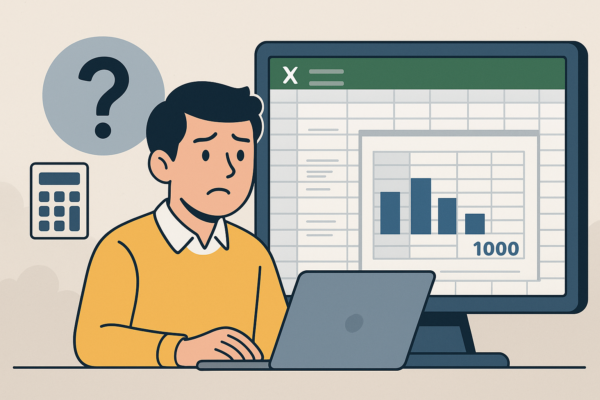
Excelは幅広い業務で活用できる便利なツールですが、用途によっては限界があることも理解しておく必要があります。まず、Excelは大量のデータを扱う場合、シートごとに扱える範囲に制限があり、データ量が増えると処理速度が遅くなりやすいデメリットがあります。特に行数が非常に大きくなると、関数計算やフィルタ処理の速度が低下し、操作に時間がかかるようになることが少なくありません。
また、Excelは高度かつ複雑な計算処理を行う場合には不向きな場面があります。例えば、多くのCOUNTIFや合計関数を組み合わせ、複雑な条件で集計を行う場合、計算が完了するまでに時間がかかるだけでなく、誤差が生じるリスクもあります。Excelだけで全ての業務改善を行うのではなく、業務内容によっては業務プロセスをDX化し、不要な作業を削減した上で他システムと併用することが重要です。Excelは簡易的で柔軟な分析ツールとして非常に高い利便性を持っていますが、最大活用するためには限界を知り、適材適所で使い分けることが業務効率化成功の鍵となるでしょう。
Excelを使った業務効率化は多くの現場で実践されており、成功事例も豊富に存在します。例えば、営業部門で日々の売上データを手作業で集計していた企業が、Excelに自動集計機能を導入したことで大幅に作業時間を削減した事例があります。これにより担当者は集計作業に費やしていた時間を営業活動に充てられるようになり、売上向上にもつながりました。
また、別の事例では、社内で使用する帳票フォーマットを統一し、データ入力項目を整理したことで入力ミスが減少し、ミスによる修正工数が減ったという報告もあります。こうした業務効率化の成功は、不要な作業の見直しや作業手順の変更を行い、業務の改善点を明確にしたことが要因となっています。
業務効率化のおすすめの進め方としては、まず現状の業務フローを一覧化し、どの作業に時間がかかっているのかを把握することが重要です。その上でExcelのどの機能を活用すれば解決できるのか、どこでソリューションサービスの導入が有効かを検討し、段階的に変更を加えていくとよいでしょう。Excelはビジネス現場で使いやすく、多い業務に対応可能なツールであり、正しく活用することで業務改善と効率化の大きな味方となります。
Excelは2024年、2025年以降も進化を続け、業務効率化の分野でますます重要な役割を担っていくことが期待されています。現在、Excelは最新の機能を活用することで、より短時間で結果を出せるツールへと進化しています。例えば、Power Queryを用いたデータの自動整理や、最新の関数を用いた複雑な処理の簡略化などは、これまで多くの時間がかかっていた集計作業を大きく短縮し、担当者が迅速に分析結果を確認し、業務を完了できる環境を整えています。
さらに、今後はデータ分析の重要性が増していくことが予測され、Excelを使ったデータ分析は業務改善の核心となります。膨大なデータを効率的に整理・分析し、業務改善のための指標を抽出することは、会社全体のパフォーマンス向上に直結するからです。また、AIとの連携を考慮することも、Excel業務効率化の未来を進める上で欠かせません。AIを活用することで分析業務の自動化がさらに進み、新しい価値を生み出す環境へと移動できるようになります。
このようにExcelは、現在から未来へ向けて進化を続けながら、業務効率化の実現に向けて欠かせないツールであり続けるでしょう。今こそ、Excelの最新機能を学び直し、分析力を磨き、AIとの連携による業務効率化を始めるタイミングです。
業務効率化を推進するためには、まず全体の基本方針を明確にすることが必要です。何のために効率化を行うのか、どのプロセスで時間がかかっているのかを整理し、削減すべき作業の範囲を検討します。こうした整理は、業務効率化を行う上で基盤となり、会社全体で取り組みを徹底するための重要な一歩です。
次に、効率化のための具体的な手順を設定することがポイントです。例えばExcelの関数活用、マクロによる自動化、ファイル管理の整理といった具体的な行動計画を立て、どの担当者がどの処理を行い、どのタイミングで業務フローを変えるかまでを可視化します。これにより無駄のない実行が可能になり、変えるべき部分に注力できるようになります。
最後に、業務改善のための取り組みを徹底する姿勢が必要です。Excel業務の効率化は一度実施したら終わりではなく、状況に応じて定期的に見直しを行い、さらに効率化を推進することが成果を出す鍵となります。業務改善を継続的に行う姿勢こそが、会社全体の生産性向上と社員の負担軽減に貢献し、効率化の取り組みを成功へと導くのです。